iPhoneで写真を切り抜く方法
写真や画像で、背景が不要で被写体だけを切り抜きたいことがある。
iOS 16以降では、iPhoneに写真の切り抜き機能が追加搭載された。これで、iPhone上の簡単な操作だけで切り抜きが可能になった。
ここからは写真の編集機能の応用として、iPhoneで「写真切り抜き」を作成する方法について解説しよう。
■写真アプリでの基本的な切り抜き方法

①写真アプリを開き、切り抜きたい写真を選択
切り抜く対象は、自動認識しやすいように周りとの境目が明瞭なものを選ぶと良いだろう。
②切り抜きたい被写体を長押しする
切り抜き対象をiPhone側が認識すると、周囲に白い光のエフェクトが出る。
③メニューが表示されるので「コピー」を選択する
切り抜いた写真をLINEで送る方法
切り抜いた写真をLINEで送る場合は下記の手順で行う。
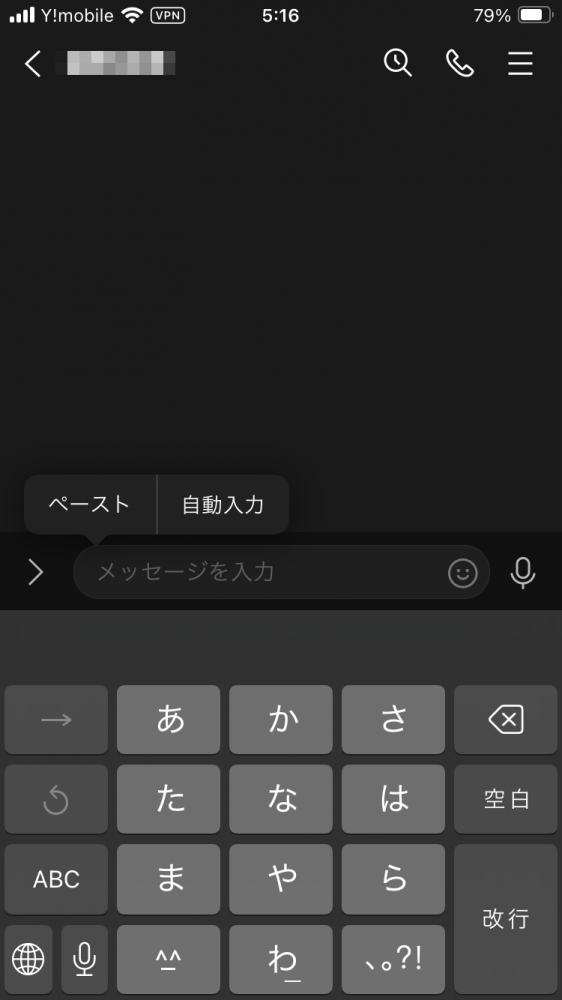
①LINEアプリを開く
②トーク画面を開く
③メッセージ入力欄を長押して「ペースト」を選択
④送信
【iOS17最新版】iPhoneでアプリを使わず写真合成する方法
かつてはiPhoneで撮影した写真を合成するには、専用のアプリが必要だった。しかし、iOS17のバージョンアップによってiPhoneに標準搭載されている写真アプリのみで合成が可能になったのだ。それがステッカー機能だ。
このアップデートにより、ユーザーは追加のアプリをインストールすることなく、簡単に写真を合成しオリジナルの画像作成を楽しむことが出来る。
ここでは、ステッカー機能を使って写真を合成する方法を解説しよう。
■ステッカー機能とは
iOS 17で導入されたステッカー機能は、写真や画像をステッカーとして作成し、他の写真やアプリ内で使用することができる新しい機能である。
ステッカーを使えば、簡単に画像を合成したり、楽しいデコレーションを追加したりすることができる。この機能によって写真編集の幅が広がり、よりクリエイティブなコンテンツを作成することが可能となった。
具体的には、以下のことが可能だ。
- 写真の一部を切り抜いてステッカーとして保存する。この機能を使えば、特定の部分を強調したり、不要な背景を取り除いたりするのに便利である。
- 他の写真にステッカーを貼り付けて合成できる。これにより、オリジナルのコラージュや面白い画像を簡単に作成して楽しめる。
- メッセージアプリや他のアプリでステッカーを送信できる。友達や家族との会話を、視覚的に楽しく装飾することも可能だ。
このように、iOS 17のステッカー機能は、写真編集やコミュニケーションをより豊かにするツールだ。この機会に使い方をマスターして、家族や友人とやりとりしてみると良いだろう。
■ステッカー機能を使った写真合成のやり方

①「写真」アプリを開いて、編集したい画像を選択する
②被写体を長押し、被写体の周囲が白く光るまで待つ
③「ステッカーとして追加」を選択する
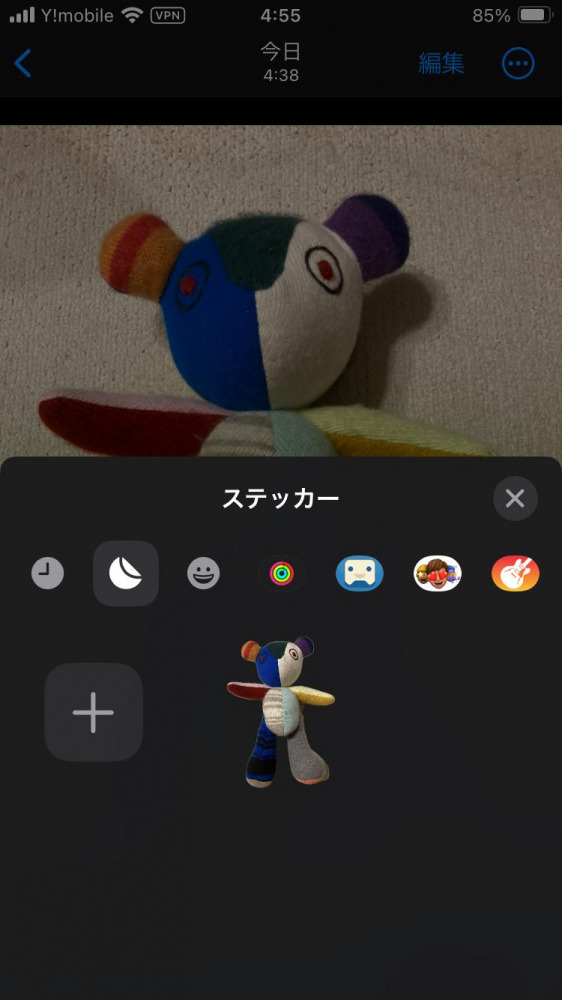
これでステッカーが作成された。
次にこのステッカーを別の写真と合成してみよう。

④写真アプリで合成したい写真を選び画面上部の「編集」ボタンをタップする
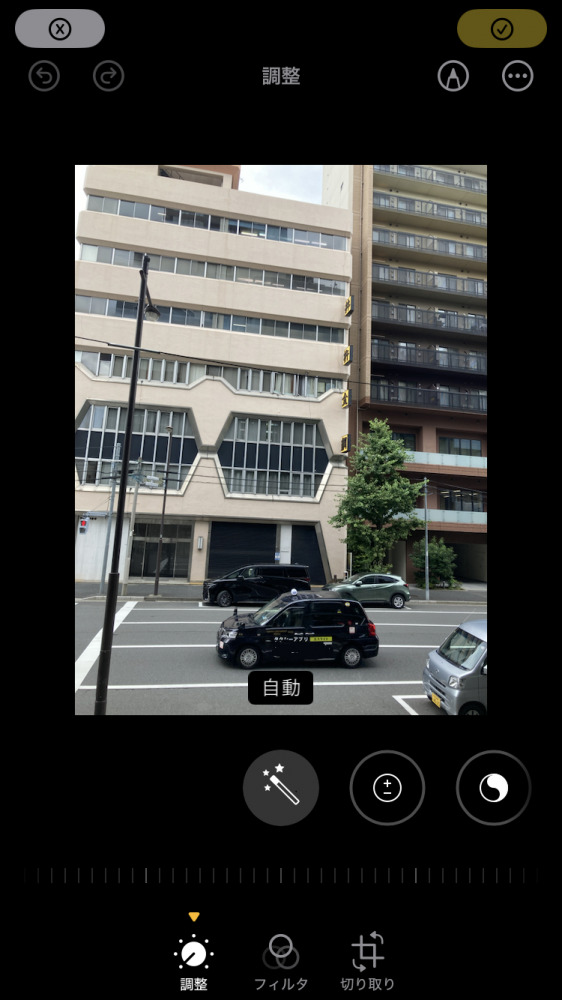
⑤写真の編集画面が表示されたら、右上の鉛筆マークをクリック
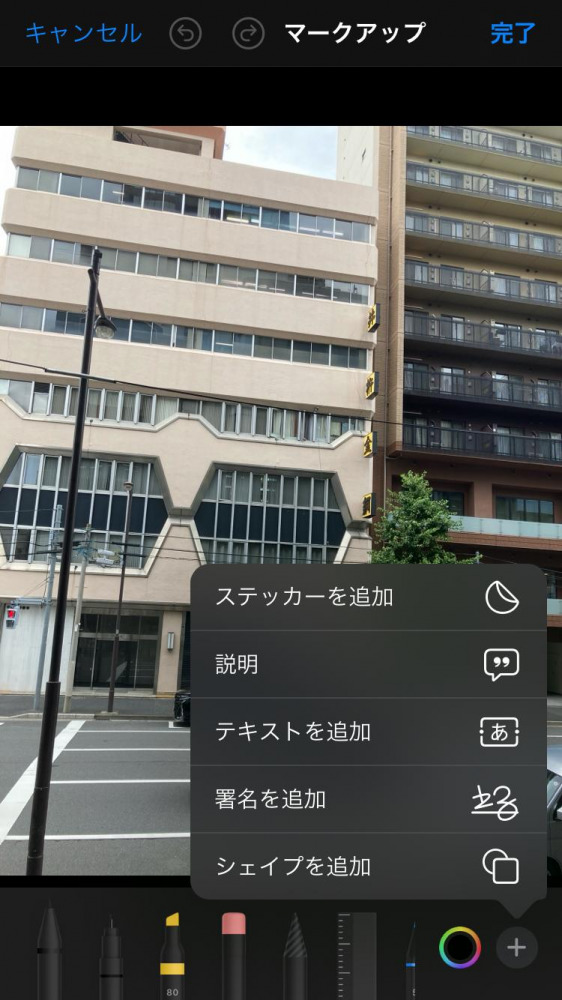
⑥右下角にあるプラス(+)ボタンを押して、「ステッカーを追加」を選択する
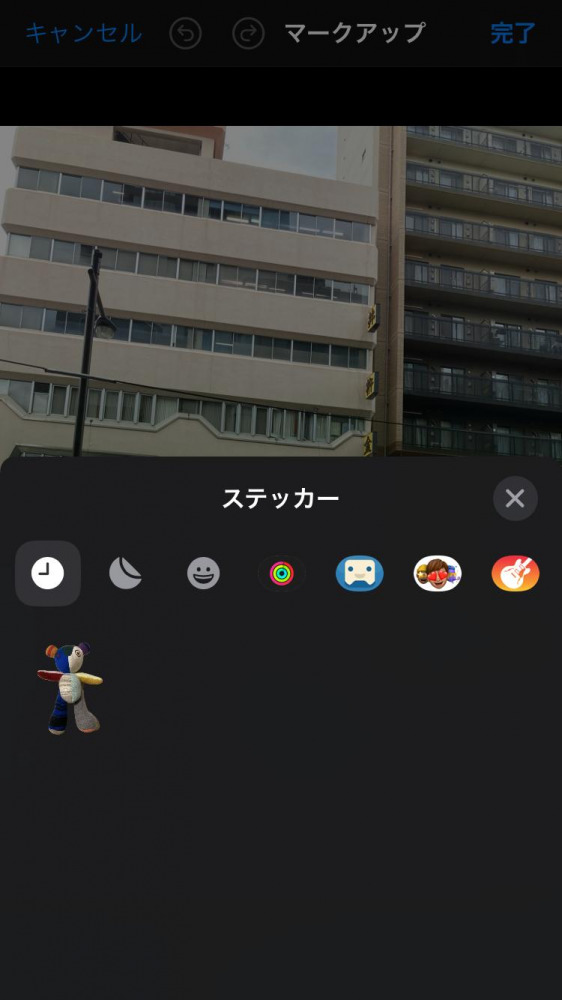
⑦作成したばかりのステッカーが表示される
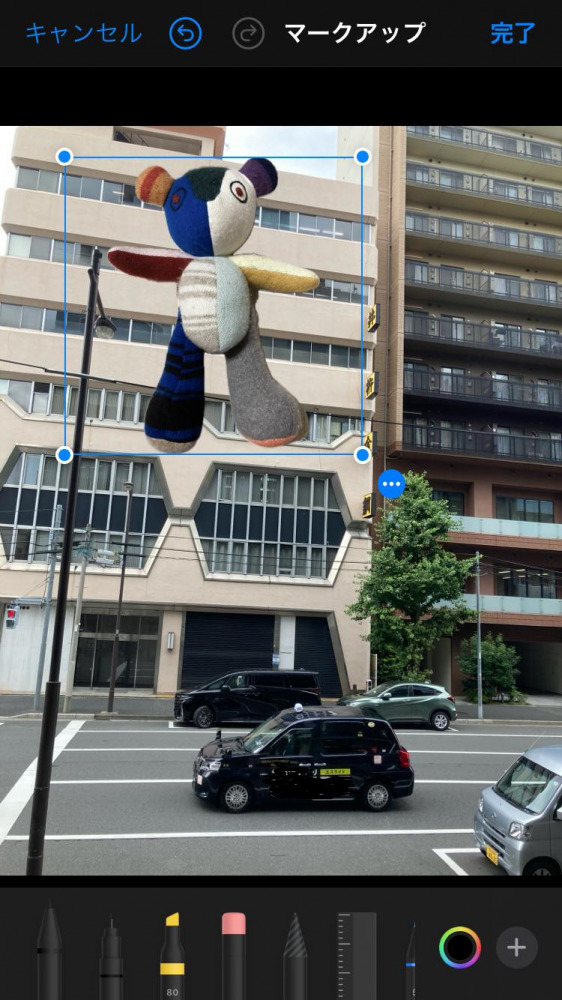
⑧写真に貼り付けて位置やサイズを調整
⑨「完了」をタップして保存
まとめ
スマートフォンでは写真を使ったコミュニケーションも大きな楽しみだ。
iPhoneは、日常の写真編集を簡単にするための強力なツールとして進化を続けている。iOS 17の最新バージョンでは、さらに多くの便利な機能が追加され、特にステッカー機能が注目されている。
この機能を使えば、写真を切り抜いたり、合成したり、デコレーションを追加したりと、さまざまな編集が可能だ。こうした機能はビジネスシーンでも活用する機会も多いだろう。
iPhoneの新機能をフル活用して、写真編集のスキルを向上させ、より魅力的でインパクトのあるコンテンツを作り出してみよう。日常のコミュニケーションや仕事の効率が飛躍的に向上するに違いない。
構成/編集部















 DIME MAGAZINE
DIME MAGAZINE













